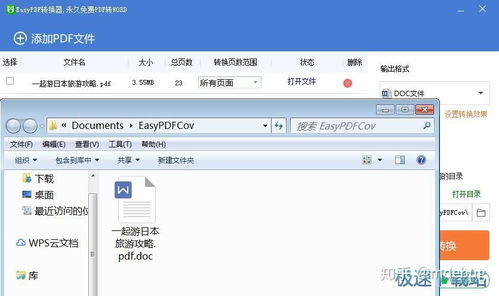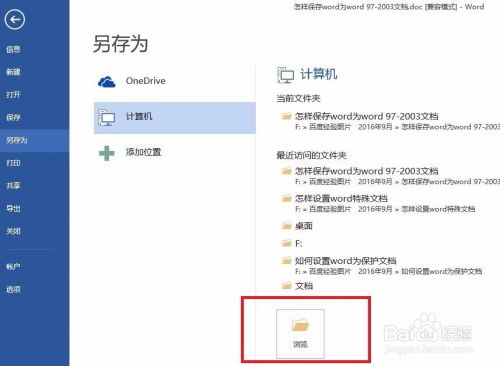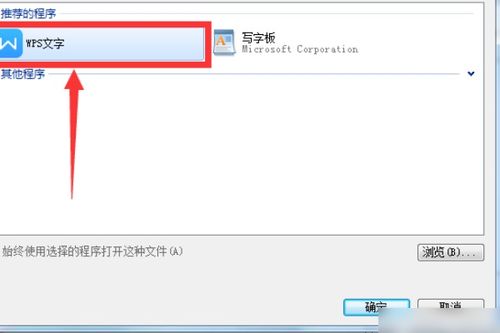轻松掌握:如何将文件保存为PDF或XPS格式,Microsoft工具大揭秘
如何安装并使用Microsoft Save as PDF或XPS插件

在日常的办公和学术活动中,我们经常需要将文档从Microsoft Office的格式(如Word、Excel、PowerPoint等)转换为PDF或XPS格式,以便更好地分享、打印或存档。Microsoft Save as PDF或XPS插件正是为了满足这一需求而设计的。本文将详细介绍如何安装和使用这一插件,以帮助用户更全面地了解和掌握这一功能。
一、了解Microsoft Save as PDF或XPS插件
Microsoft Save as PDF或XPS插件是Microsoft Office的一个扩展程序,允许用户在Office 2007及更高版本中将文档直接保存为PDF或XPS格式。这一功能极大地提高了文档的兼容性和可访问性,使得文件可以在不同的设备和操作系统上保持一致的外观和格式。
二、安装插件的步骤
1. 访问微软官方网站
首先,打开你的浏览器,输入微软官方网站的地址(或使用搜索引擎搜索“微软官方网站”)。进入网站后,找到“下载中心”或类似的链接。
2. 定位到插件下载页面
在下载中心中,选择“Office”类别,然后寻找与你的Office版本相对应的“Microsoft Save as PDF或XPS”插件。对于Office 2007用户,这一插件是作为一个加载项提供的。
3. 下载插件
点击下载链接,开始下载插件。根据你的网络速度和文件大小,下载过程可能需要几分钟时间。
4. 安装插件
下载完成后,找到你下载的文件(通常是一个.exe文件),双击运行。在安装向导中,仔细阅读并接受许可协议,然后点击“继续”或“安装”按钮。等待安装过程完成,这通常只需要几分钟时间。
三、使用插件转换文档
1. 打开Office文档
安装完插件后,重新启动你的Office程序(如Word、Excel或PowerPoint)。然后,打开你想要转换为PDF或XPS格式的文档。
2. 选择“另存为”
在Office的顶部菜单栏中,找到并点击“文件”或“Office”菜单(这取决于你的Office版本)。在弹出的菜单中,选择“另存为”选项。
3. 选择保存位置和格式
在“另存为”窗口中,选择你希望保存文件的位置。然后,在“保存类型”下拉菜单中,选择“PDF”或“XPS文档”。
4. 调整PDF或XPS选项(可选)
如果你需要调整PDF或XPS文档的某些选项,如优化文档大小、保留书签和超链接等,可以点击“保存”按钮旁边的“选项”按钮。在弹出的窗口中,根据需要进行设置。
5. 保存文件
完成所有设置后,点击“保存”按钮。此时,你的Office文档将被转换为PDF或XPS格式,并保存在你指定的位置。
四、使用场景与注意事项
使用场景
商务合同:将Word格式的合同文件转换为PDF格式,以防止他人随意修改,并加上数字签名以确保合同的真实性和完整性。
论文投稿:将Word格式的论文转换为PDF格式,以满足期刊的投稿要求,并保证论文格式的一致性和准确性。
产品说明书:将Word格式的产品说明书转换为PDF或XPS格式,方便客户在各种设备上查看和打印,提高产品的可访问性和用户体验。
注意事项
安装插件前,请确保你的Office版本与插件兼容。
安装过程中,请仔细阅读并接受许可协议。
在转换文档前,最好先保存一份原始文档的备份,以防转换过程中发生意外导致数据丢失。
转换后的PDF或XPS文件可能无法保留原始文档中的所有动态元素(如宏、动画等)。
对于一些重要的文档,建议在转换为PDF或XPS格式后,对文档进行加密和权限设置,以防止未经授权的访问和修改。
五、总结
Microsoft Save as PDF或XPS插件是Microsoft Office中一个非常实用的扩展程序,它允许用户轻松地将文档转换为PDF或XPS格式,以满足不同的分享、打印和存档需求。通过本文的介绍,相信读者已经掌握了安装和使用这一插件的方法,并能够充分利用其功能来提高工作效率和文档的可访问性。无论是在商务合作、学术研究还是产品推广等场景中,这一插件都将是你不可或缺的得力助手。
- 上一篇: 如何将QQ群高效升级为同城交流群
- 下一篇: 如何登录江苏农商银行手机APP?
-
 轻松学会:如何将Word 2003文档转换为PDF格式资讯攻略10-29
轻松学会:如何将Word 2003文档转换为PDF格式资讯攻略10-29 -
 轻松转换:如何将PPT文件高效保存为PDF文件资讯攻略11-24
轻松转换:如何将PPT文件高效保存为PDF文件资讯攻略11-24 -
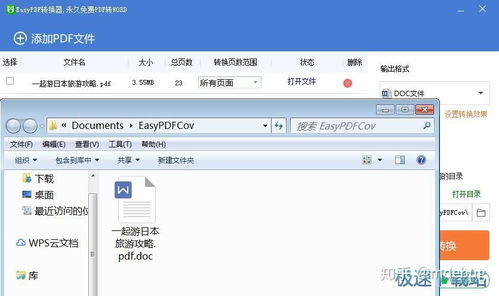 PDF转Word必备神器:3款免费软件大揭秘资讯攻略12-08
PDF转Word必备神器:3款免费软件大揭秘资讯攻略12-08 -
 揭秘:浏览器中的PDF功能全解析资讯攻略11-15
揭秘:浏览器中的PDF功能全解析资讯攻略11-15 -
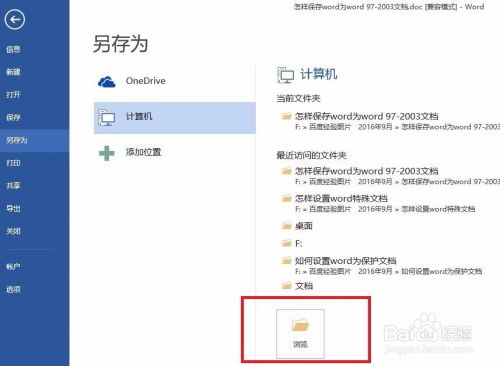 Word文档如何保存为97-2003版本格式资讯攻略12-06
Word文档如何保存为97-2003版本格式资讯攻略12-06 -
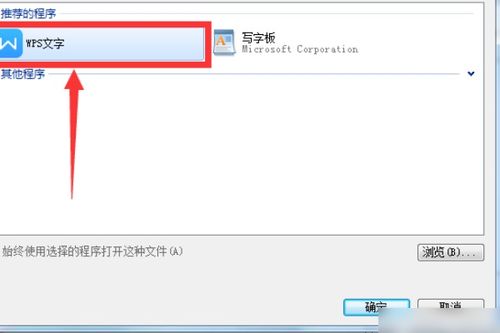 如何选择将WPS设置为默认PDF文件打开方式?资讯攻略11-09
如何选择将WPS设置为默认PDF文件打开方式?资讯攻略11-09